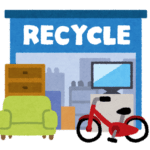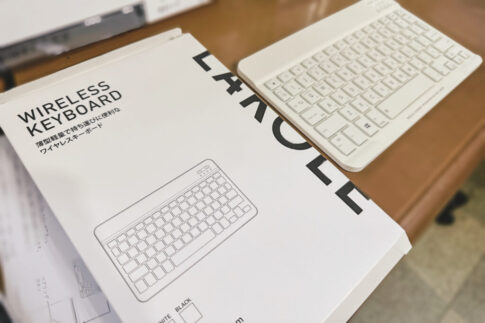さらばWindows10、やっぱりLinuxは動作が速い
先日の衝撃の事件から1夜が明けまして、私のGPD Pocket2の使い方を改めて見直そうかと思いまして。なんだかんだ言いながらもWindows10でもサクサクのGPD Pocket2ですが文字入力が何となく遅い気がするんです。
そこで今回はWindows10からお別れしてLinuxMATEをインストールして使おうと思った訳でして、ざっくりですがインストールの流れから不満な点を補った方法をお伝えしたいと思います。
やっちゃえUbuntu MATE
まずは最初にGPD Pocket2専用のLinuxがあるとの事なのでこちら「Ubuntu MATE for the GPD PocketおよびGPD Pocket 2」からUbuntu MATEのISOデータを入手します。それをUSBメモリスティックに書き込むのですが、これらは以前に書いた下記のブログを参考にしていただければ簡単に作成できます。
そしてこのUSBメモリスティックをGPD Pocket2に差し込んで電源を入れたタイミングで「fn」キーと「F12」キーを連打すれば起動する媒体を選択ができますのでUSB媒体を指定してLinuxを起動させます。
あとはインストールなのですが、Ubuntu MATEのデスクトップ画面に「install Ubuntu」みたいなアイコンをダブルクリックして頂ければインストールが始まりますので、言語を「日本語」で指定してWiFiでインターネット繋いだ状態で画面の支持に従ってインストール作業を進めて下さい。
インストール時間はおよそ10分程度で終わりますので、簡単な用事を足しているだけであっという間に終わってしまいます。因みに私は「既存のOSを全て削除してインストール」を行いました。
インストール後の初期設定
インストール後も特に行うことは無いのですが、せめてGoogleChromeは入れておきたい所ですので、FirefoxでGoogleChromeを「Ubuntu」版をダウンロードしてダブルクリックでインストールで完了。ここでChromeで画面スクロール中にがちらつく場合がありますので「詳細設定」でハードウェアアクセラレータを無効にすればちらつきが治まります(若干ちらつきますがこれはインテルのグラフィックチップとの相性の問題だそうです)。
そして肝心な日本語入力はGoogle日本語入力(mozc)で行いますが、予測変換やカタカナ英字の変換が乏しいと思われた方は「google-ime-dictionary」から辞書を取ってきて頂いてこちらの「IT活用のススメ」さんのサイトを参考に辞書をインポートすれば解決です。
これでインストールを終えて、無事GPD Pocket2でUbuntu MATEをインストール出来た訳ですが、ネットを閲覧したり、動画を観たり、文章の作成程度であれば最強のモバイルパソコンとはなりますが、Windowsのアプリケーションに依存されている方はあまりオススメできません。
用途をご理解した上で試されるのであれば、十分なパフォーマンスのあるGPD Pocket2にピッタリのOSかもしれませんね。